"Comment puis-je importer de la musique de Spotify sur des éditeurs vidéo tels que ShortCut?" Vous pouvez avoir la même requête lorsque vous utilisez des éditeurs vidéo pour créer vos propres projets.
ShortCut est un éditeur de vidéo gratuit et open source qui permet aux utilisateurs de créer des films de manière simple. Si vous cherchez un éditeur vidéo gratuit comme Windows Media Maker, ShortCut est un bon choix, car cette application contient toutes les fonctionnalités que vous avez utilisées avec Microsoft et d’autres éditeurs vidéo de base et continue à ajouter les fonctionnalités supplémentaires qui la rendent à jour.
Maintenant, passons à une autre caractéristique importante: ajouter des pistes audio à la vidéo ou au diaporama. ShortCut est un éditeur vidéo open source qui prend en charge de nombreux formats audio et vidéo. Vous pouvez vous demander: puis-je importer les services de diffusion de musique tels que Spotify vers des vidéos ou des diaporamas ShorCut ? Ou dois-je l'acheter d'une autre source?

Spotify Music Enregistreur enregistre les pistes spotify dans votre ordinateur locale en convertissant les chansons ou les playlists de Spotify en des fotmats populaires: MP3, AAC, FLAC, WAV, AIFF. La qualité de conversion sera bien conservée à celle d'origine avec une technologie avancée. Tous les morceaux convertis peuvent être enregistrés dans le dossier local, jouer en lecteur MP3, graver sur un CD et d'autres téléphones portables.

![]() Convertir une chanson ou une playlist Spotify en MP3 / AAC / WAV / FLAC / AIFF.
Convertir une chanson ou une playlist Spotify en MP3 / AAC / WAV / FLAC / AIFF.![]() Qualité audio 100% originale de Spotify après la conversion.
Qualité audio 100% originale de Spotify après la conversion.![]() Conservez toutes les métadonnées pour mieux organiser la bibliothèque musicale.
Conservez toutes les métadonnées pour mieux organiser la bibliothèque musicale.![]() Un clic pour graver de la musique Spotify sur CD.
Un clic pour graver de la musique Spotify sur CD.![]() Partager la musique Spotify avec vos amis par Email.
Partager la musique Spotify avec vos amis par Email.
Voyons maintenant les étapes simples pour ajouter de la musique Spotify à ShortCut comme musique d’arrière-plan de la vidéo ou du diaporama.
Étape 1. Faite glisser le lien de la musique de Spotify à Sidify
Lancer Spotify Music Converter et Spotify ouvrira automatiquement en même temps. Trouvez votre chanson préférée sur Spotify et faite glisser le lien de la musique de Spotify à Sidify. Après avoir ajouté l'URL, attendez une seconde jusqu'à ce que Sidify analyse le lien. Cliquez sur " OK " pour ajouter la piste à Sidify.
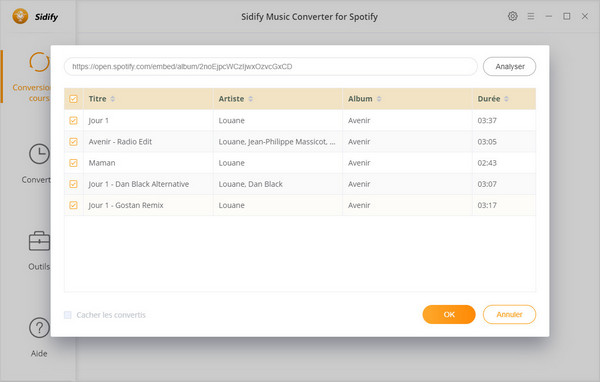
Étape 2. Démarrer la conversion
Après avoir ajouté la piste Spotify, vous pouvez cliquer sur le bouton de Paramètres pour régler les paramètres de format de sortie, le mode de conversion, la qualité de sortie et le chemin de sortie. Si vous n'avez pas besoin d'effectuer des réglages, il suffit de cliquer directement "Convertir" pour commencer la conversion.
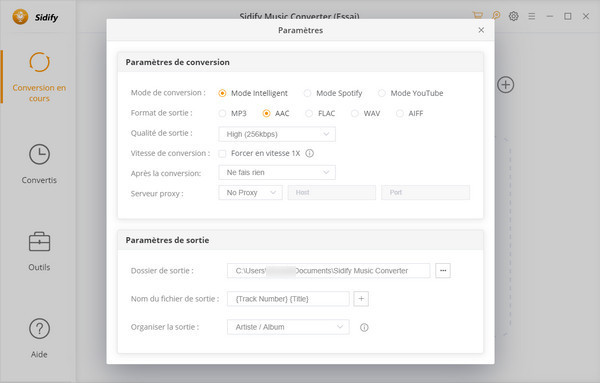
Après la conversion, cliquez sur la barre à gauche Convertis pour trouver les morceaux convertis ou ouvrez directement le dossier de sortie.
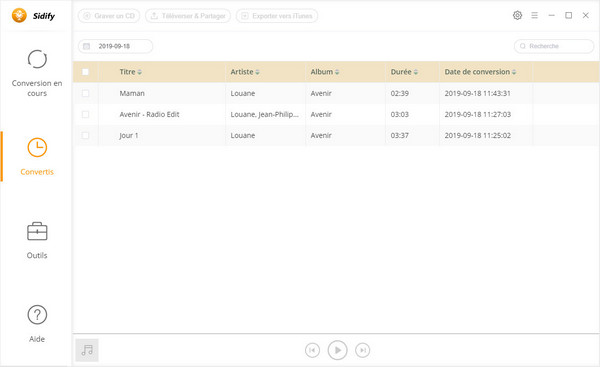
Étape 3: Ajouter la musique Spotify convertie au ShortCut
Vous pouvez maintenant ajouter les pistes converties Spotify comme musique de fond à une vidéo ou à un diaporama.
Vous pouvez cliquer sur l'icône "Ouvrir des fichiers" pour importer les fichiers musicaux Spotify convertis sur ShortCut. Il ne vous reste plus qu'à importer une vidéo ou des images pour créer un diaporama photo, puis cliquer avec le bouton droit sur la chronologie et cliquer sur "Ajouter des pistes audio" ou glisser-déposer les fichiers audio de la liste de lecture en haut à gauche..
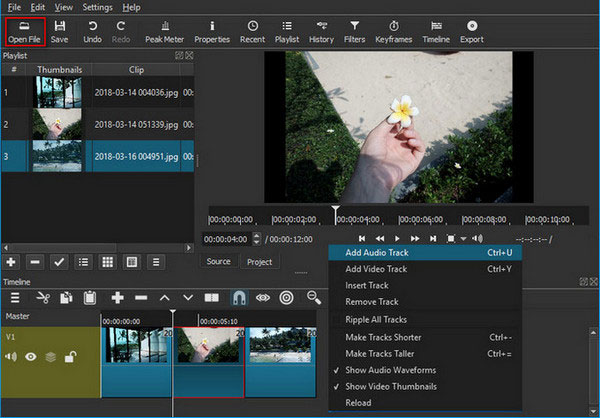
Vous pouvez ensuite modifier les effets audio et exporter votre vidéo ou votre diaporama..
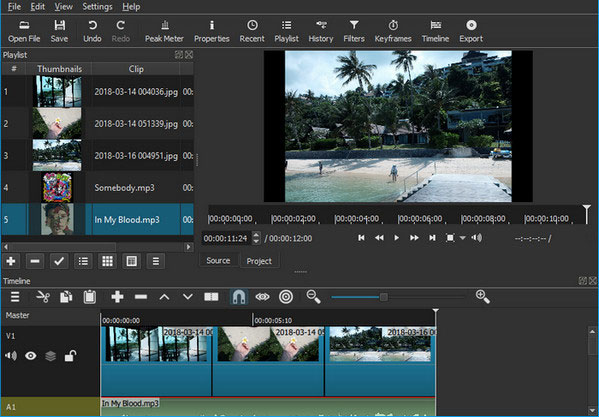
Shotcut offre un environnement d'édition super flexible et facile pour les utilisateurs. C'est un outil très puissant si vous souhaitez consacrer votre temps et votre énergie à découvrir son charme. Et plus important encore, vous pouvez désormais importer votre musique préférée de Spotify vers ShortCut.
Note: La version d'essai gratuit de Spotify Music Converter ne vous permet que de convertir 1 minute de chaque fichiers audio, vous pouvez déverrouiller cette limitation en achetant la version complète.